Mit WikMail können Sie Ihre eignes Briefpapier erstellen! Im folgenden Beitrag zeigen wir Ihnen wie diese erstellen können.
Der Briefpapier Designer
Sie können mit Hilfe des Briefpapier Designers attraktive und persönlichere Nachrichten verschicken. Der Briefpapier Designer ist ein optisches Werkzeug, dass Ihnen hilft, Briefpapier für WikMail zu entwerfen und/oder zu ändern.
Übersicht
Die Vorlage besteht aus 10 Hauptbereichen, jeder Bereich kann seine eigene Hintergrundfarbe, Hintergrundbild und Text haben. Einschließlich Art und Position.
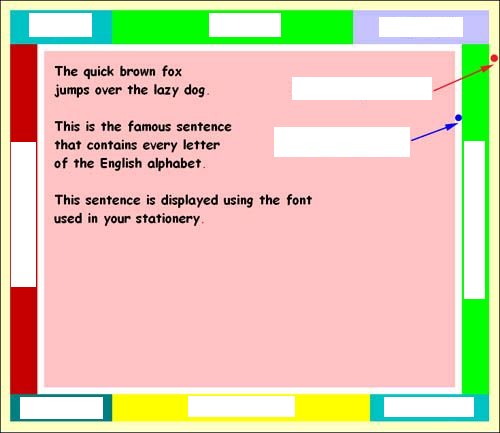
Mit Hilfe der Links- und Rechts Pfeile oberhalb des Eigenschaftenfeldes können Sie zwischen den einzelnen Bereichen wählen.
![]() Es kann immer nur ein Bereich angewählt werden!
Es kann immer nur ein Bereich angewählt werden!
![]() Möchten Sie nicht alle Bereiche verwenden, so können Sie diese ein- bzw. ausschalten, indem Sie in der Eigenschaftenliste den Haken vor das entsprechende Feld setzen.
Möchten Sie nicht alle Bereiche verwenden, so können Sie diese ein- bzw. ausschalten, indem Sie in der Eigenschaftenliste den Haken vor das entsprechende Feld setzen.
|
Sie können der Vorlage zwei mögliche Hintergründe geben.
a) Briefpapier Hintergrund:
Ein Hintergrund erstreckt sich über die gesamte Vorlage.
Möchten Sie ein Bild als Hintergrund, so wird dieses auf die gesamte Größe der Vorlage angepasst.
b) Nachrichten- Hintergrund:
Hier können Sie z. Bsp. ein Bild einfügen, was nur im Textfeld zu sehen ist.
c) Ebenso können die Ränder sowohl für den gesamten Bereich als auch für den Textbereich gestaltet werden.
– Die Ränder um den Hauptteil herum sind immer transparent.
– Die Ränder um den Textbereich können farbig gestaltet werden und verschiedene Arten des Aussehens haben (z. Bsp. gepunktet oder als Fenster)
|
Entscheiden Sie selbst, ob Sie diese Bereiche nutzen oder nicht.
Wenn Sie sie nutzen, müssen Sie die Höhe festlegen.
Beide Bereiche bestehen aus 3 Abschnitten: Links, Mitte und Rechts.
Jeder Teil kann nur einzeln angewählt werden.
Im linken und rechten Bereich können Sie die Breite einstellen. Der restliche Platz wird automatisch zu 100% vom mittlerem Bereich genutzt
|
Entscheiden Sie selbst, ob Sie diese Bereiche nutzen oder nicht.
Wenn Sie sie nutzen, müssen Sie die Breite festlegen.
Bei beiden Bereichen können Sie Hintergrundfarbe, -bild oder Text einfügen.
|
Alle Vorlagen werden im Vorlagen- Verzeichnis gespeichert, welches sich im Verzeichnis WikMail befindet.
In jedem dort befindlichen Unterverzeichnis finden Sie Unterdateien mit den Vorlagen.
|
Export in eine ZIP Datei:
Möchten Sie Ihre Vorlagen mit anderen WikMail- Nutzern teilen, gehen Sie auf "Datei" und anschließend auf "Als Zip, Exe Datei exportieren".
Dort sind alle Vorlagen, einschließlich Ihrer, aufgelistet.
Ebenso können .exe- Dateien exportiert werden.
Import von einer ZIP Datei:
Um neue Vorlagen zu installieren, die Sie vorher im .zip-Format runtergeladen haben, gehen Sie auf "Datei" und "import von Zip Datei."
|
Sie können Vorlagen auch durch den Import von HTML- Dateien und /oder .eml entwerfen. Oder Sie kreieren eine neue Vorlage von Anfang an, wenn Sie die HTML- Sprache beherrschen. Alles was Sie dafür brauchen, ist ein Anhängsel mit einer ID="WikMsgBegin" (lesen Sie hierzu mehr in der Hilfe)
WikMail akzeptiert einige HTML Quellcodes.
Sie können hochentwickelte Vorlagen entwerfen mit rollenen Hintergünden, verschwommenen Bereichen etc. Die einzigsten Grenzen sind die HTML- und Script- Grenzen.
Bevor Sie manuell codieren, lesen Sie bitte die Hilfe des Vorlagen- Designer- Programmes.
Viel Erfolg beim Entwerfen!

